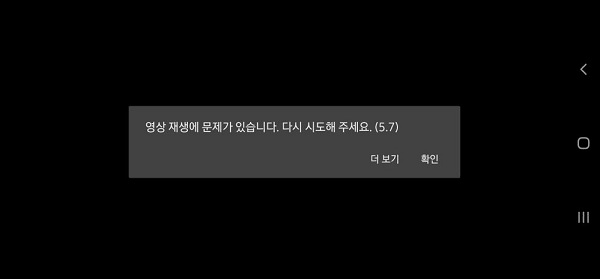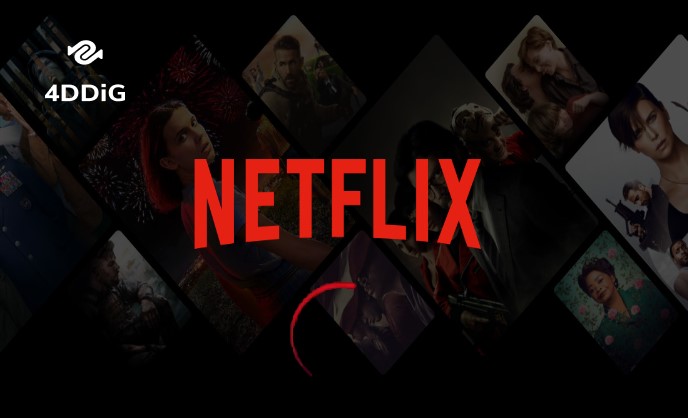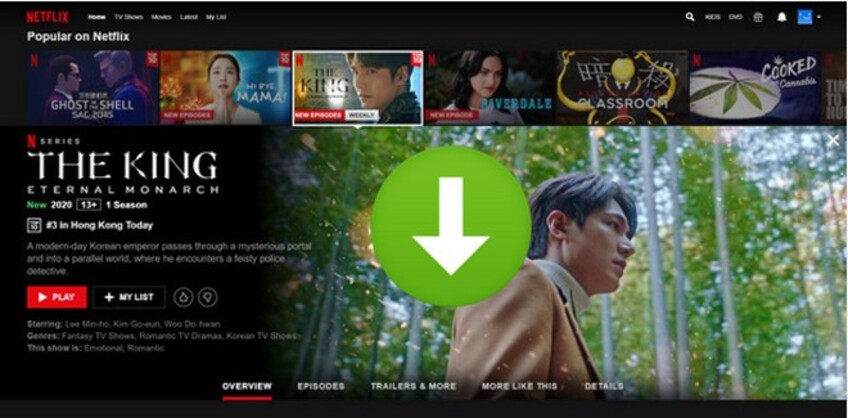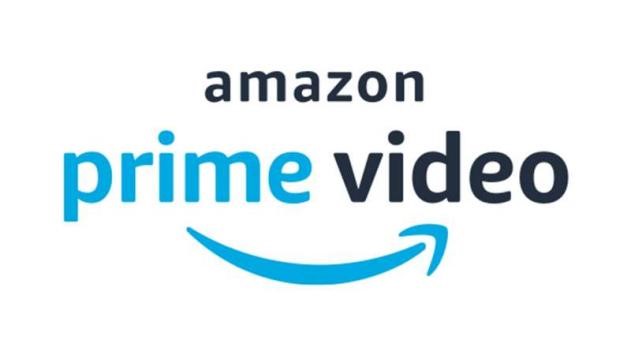애니메이션, 영화, 드라마 등 다양한 콘텐츠를 즐길 수 있는 정액제 스트리밍 서비스인 넷플릭스는 3개의 요금제가 있습니다. 요금제에 따라 화질에 차이가 나기 때문에 계약할 때 화질도 확인해야 합니다.
이번 글에서는 넷플릭스의 요금제와 화질이 좋지 않을 때의 대처법에 대해 자세히 설명합니다. 화질이 좋지 않은 넷플릭스 동영상을 4K로 개선하는 방법도 있으니 화질이 나빠 고민하고 계신 분들은 꼭 시도해 보세요.
넷플릭스의 화질 정보
넷플릭스에서는 제공하는 화질의 종류가 3가지이며, 이용 가능한 요금제도 3종류입니다. 어떤 요금제를 선택하느냐에 따라 화질에 차이가 나므로, 먼저 넷플릭스에 대해 잘 이해하는 것이 필요합니다. 여기서는 넷플릭스가 무엇인지, 요금제에 따른 화질 차이 등을 자세히 설명합니다.
넷플릭스란?
넷플릭스는 미국의 대형 배급 회사가 제공하는 콘텐츠입니다. 주요 서비스는 정액제 스트리밍 서비스이며, 애니메이션, 영화, 다큐멘터리, 드라마 등을 즐길 수 있습니다. 광고가 전혀 표시되지 않는 것이 특징이며, 매주 새로운 작품이 추가됩니다. 무엇보다 요금제에 따라 작품을 다운로드하여 오프라인에서도 즐길 수 있습니다
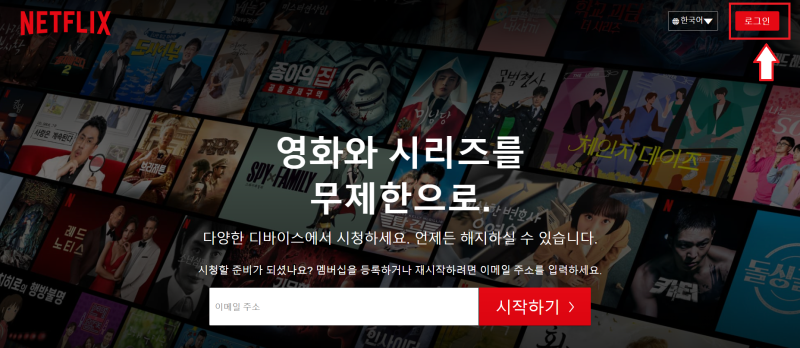
넷플릭스가 제공하는 화질 종류 (HD, 풀 HD, UHD)
넷플릭스에서는 HD(하이비전), 풀 HD(풀 하이비전), UHD(울트라 하이비전) 3가지 화질을 제공합니다. UHD는 소위 4K 화질을 말하며, HD 및 풀 HD와 비교할 수 없을 만큼 해상도가 크게 증가하는 것이 특징입니다.
각각 요금제에 따라 제공되는 화질이 다르므로, UHD로 콘텐츠를 시청하고 싶다면 프리미엄 요금제에 가입해야 합니다.
넷플릭스의 각 요금제에 따른 화질 차이 (광고형 스탠다드, 스탠다드, 프리미엄)
넷플릭스에서는 3개의 요금제가 제공됩니다. 여기서는 각각의 요금제 및 넷플릭스 화질 차이를 표로 정리했습니다.
- 요금제
- 광고형 스탠다드
- 스탠다드
- 프리미엄
- 화질
- 1080P(풀 HD)
- 1080P(풀 HD)
- 4K(UHD) + HDR
- 가격
- 월 5,500원
- 월 13,500원
- 월 17,000원
넷플릭스 화질이 좋지 않을 때의 대처법
넷플릭스 화질이 좋지 않을 때는 넷플릭스 화질 높이기를 위한 몇 가지 해결법이 있습니다. 아무리 좋아하는 드라마나 애니메이션이라도 화질이 나쁘면 즐길 수 없기 때문에, 여기에서는 넷플릭스 화질이 좋지 않을 때의 해결법을 소개합니다.
해결법 1: 넷플릭스 화질 설정 변경하기
넷플릭스 화질을 변경하는 방법은 iPhone/Android와 PC에서 약간의 차이가 있습니다. 여기서는 각각의 경우에 대한 절차를 소개합니다.
iPhone/Android의 경우
앱 설정에서 화질을 선택할 수 있는 화면을 열면, 스탠다드 또는 고화질 중에서 선택할 수 있습니다. 또는 자동, 소형, 대형으로 되어 있는 경우도 있습니다. 화질을 선택한 후 설정 완료를 클릭하면 화질이 개선됩니다.
-
앱을 열고 "마이 넷플릭스" 클릭
-
"앱 설정" 선택
-
화질을 선택하고 설정 변경 완료 탭
-
앱을 열고 오른쪽 아래에 있는 "마이 넷플릭스" 버튼을 클릭하세요. 메뉴에서 "앱 설정"을 선택하여 화질 설정 화면으로 이동합니다.
PC의 경우
PC에서는 계정에서 프로필 설정으로 들어가면 재생 설정에서 화질 변경을 선택할 수 있습니다. 화질은 낮음, 중간, 높음 중에서 선택할 수 있습니다. 기본 상태에서는 화질이 개선되지 않으므로 먼저 확인해 보시는 것이 좋습니다.
-
넷플릭스 메인 페이지의 메뉴에서 계정 선택
-
"프로필" 클릭
-
"재생 설정"에서 화질 설정 변경
해결법 2: 현재 요금제 업그레이드하기
넷플릭스에서는 요금제에 따라 제공되는 화질이 다릅니다. 따라서 화질이 나쁘다고 느낀다면 4K 영화를 즐길 수 있는 프리미엄 요금제로 업그레이드하는 것도 하나의 방법입니다. 현재의 요금제를 업그레이드하면 화질을 개선할 수 있는 경우가 있습니다.
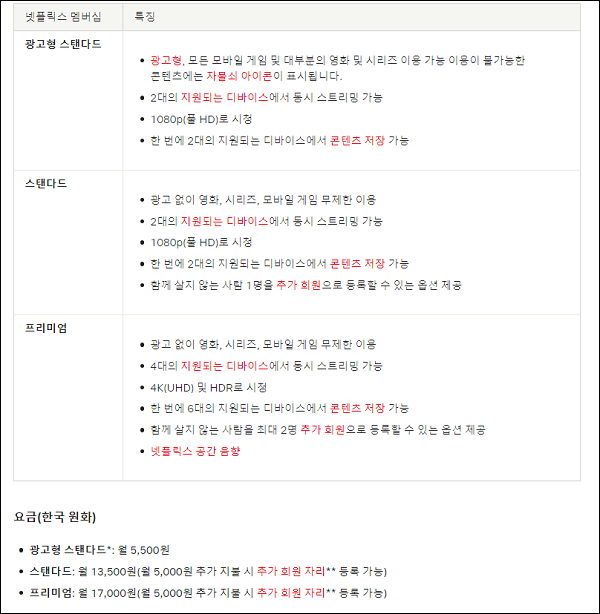
해결법 3: 현재의 네트워크 상태 확인하기
화질이 좋지 않은 것은 현재의 네트워크 상태가 좋지 않기 때문일 수 있습니다. 만약 네트워크 환경이 문제라면 광회선으로 전환하거나 Wi-Fi 라우터 및 모뎀을 재부팅하거나 고성능 라우터를 준비하는 등 환경 개선이 필요합니다.
화질이 나쁜 넷플릭스 동영상을 4K로 넷플릭스 화질 개선하는 방법
화질이 나쁜 넷플릭스 동영상을 4K로 개선하기 위해서는 4DDiG File Repair를 사용하는 것도 추천합니다. 4DDiG File Repair는 AI 기술을 활용하여 영화나 애니메이션 등을 최대 4K까지 자동으로 향상시킬 수 있습니다.
또한, 노이즈를 제거할 수 있어 세부 사항까지 아름답게 보이는 점도 특징입니다. 그 외에도 동영상의 색조 보정도 가능합니다.
-
4DDiG File Repair를 실행합니다. 프로그램의 인터페이스에서 "AI 보정" 탭으로 간 다음 "동영상 화질 높이기"를 선택합니다.

-
"영상 추가/끌어놓기" 버튼을 클릭해서 화질 개선하고 싶은 동영상을 추가합니다.
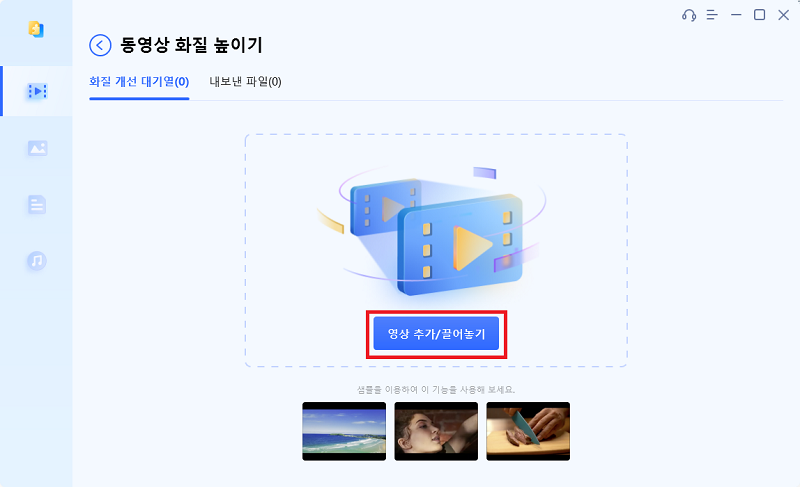
-
동영상 화질 개선 AI 모델을 선택하고, 해상도를 조정한 다음, "변환 시작" 버튼을 클릭하면 소프트웨어가 화질 개선을 시작할 것입니다. 화질 개선 처리가 완료되면, 미리보기로 원래의 동영상과 화질 개선된 동영상을 비교하시면 됩니다.
- 일반 모델: 속도와 화질의 균형이 좋은 대부분의 동영상에 적합합니다.
- 애니메이션 모델: 애니메이션이나 만화 동영상용으로 설계되었습니다.
- AI 얼굴 전용 모델: 브이로그, 인터뷰 등 얼굴에 초점을 맞춘 동영상에 최적입니다.
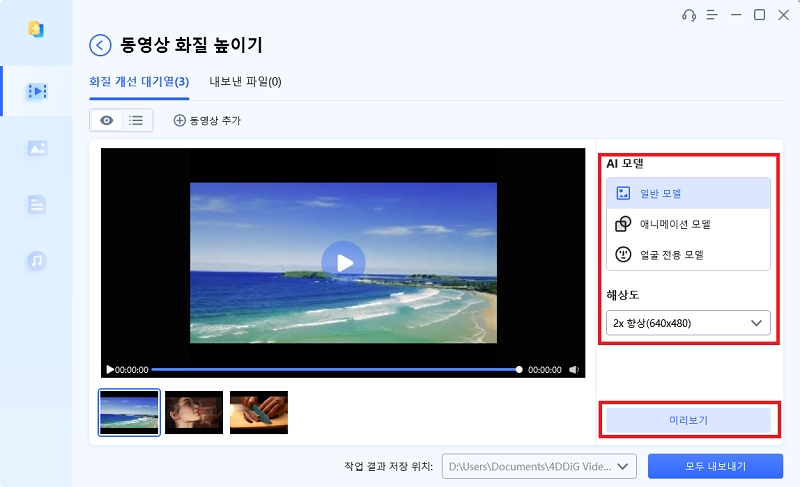
-
우측 하단의 "모두 내보내기"를 클릭하면 화질 개선된 동영상이 컴퓨터에 저장될 것입니다.
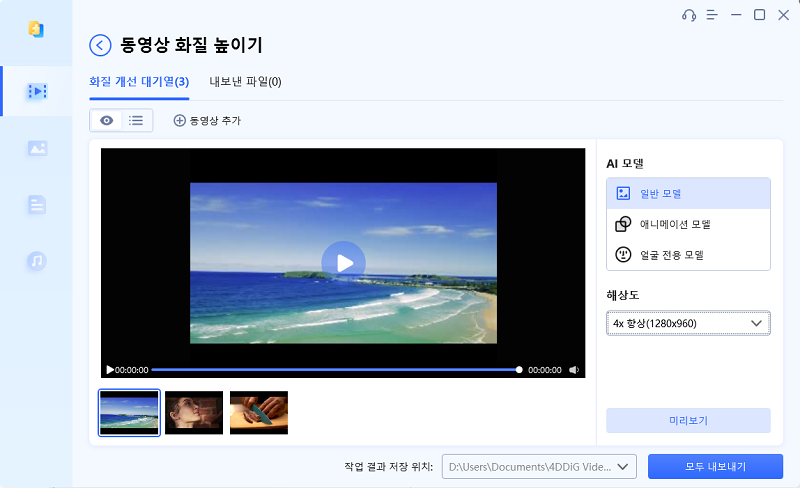
사용법 비디오 가이드:
넷플릭스 화질 관련 자주 묻는 질문
여기에서는 넷플릭스 화질에 관한 자주 묻는 질문을 모았습니다. 궁금하지만 묻지 못한 분들은 참고해 보세요.
질문 1: 넷플릭스 모바일 화질이 나쁜 이유는 무엇인가요?
넷플릭스 화질이 나쁜 원인으로는 통신 환경이 불안정하거나 계약 요금제에 따른 차이 등이 있습니다.
질문 2: TV에서 넷플릭스 화질을 어떻게 변경하나요?
TV에서 넷플릭스 화질을 변경하려면 넷플릭스 앱을 열고 프로필을 선택한 후 리모컨의 왼쪽 버튼에서 메뉴를 엽니다. 화면 하단의 도움말에서 비디오를 선택하여 화질 변경을 진행하세요.
질문 3: 넷플릭스의 최고 화질은 무엇인가요?
최고 화질은 UHD(울트라 하이 디피니션)입니다. 4K 해상도로 시청할 수 있으며, 해당 요금제와 장치가 필요합니다.
마지막으로
넷플릭스 화질이 좋지 않은 것은 계약 요금제에 따라 다르지만, 그렇다고 요금제를 변경하고 싶지 않은 사람도 있습니다. 그런 경우 4DDiG File Repair를 활용하여 화질의 해상도를 대폭 높일 수 있습니다. 설치 후 설정만 하면 자동으로 해상도를 높여 주므로, 꼭 한 번 사용해 보시기 바랍니다.